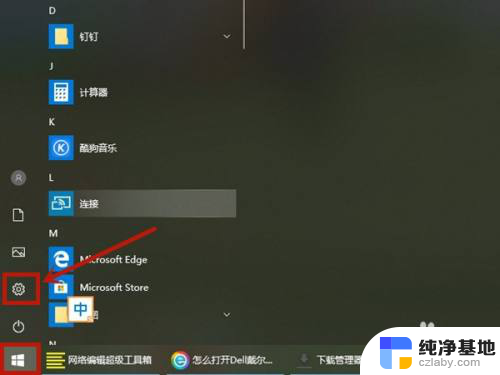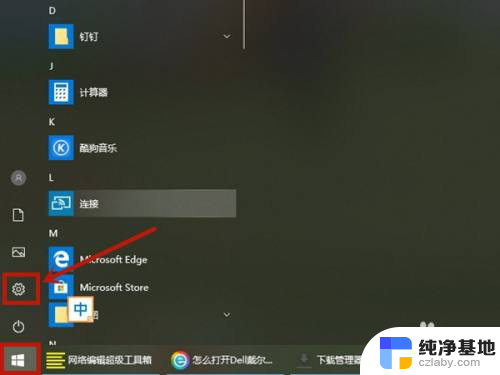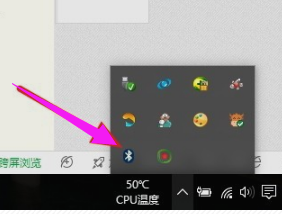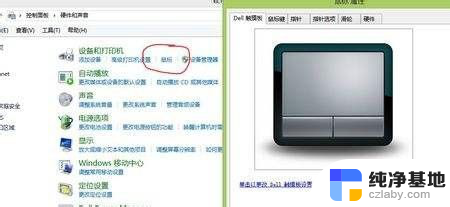戴尔笔记本怎么打开蓝牙并连接使用
更新时间:2024-02-06 10:42:57作者:yang
在现代化的社会中,技术的发展使得我们的生活变得更加便捷和高效,作为一种无线通信技术,蓝牙在我们的日常生活中扮演着重要的角色。对于使用Dell戴尔笔记本的用户来说,打开蓝牙并连接蓝牙设备可以带来更多的便利和乐趣。究竟如何在Dell戴尔笔记本上打开蓝牙并连接蓝牙设备呢?本文将为大家详细介绍Dell戴尔笔记本如何连接蓝牙设备,让我们一起来了解吧!
方法如下:
1.打开戴尔笔记本进入后,点击左下方的win键。选择设置的图标进入。
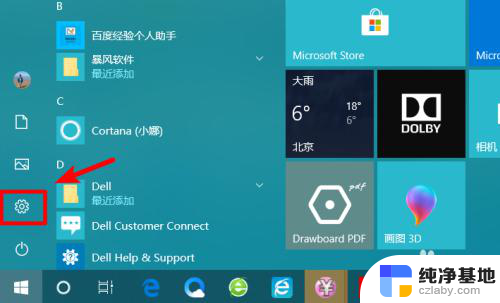
2.进入设置界面后,选择设备的选项进入。
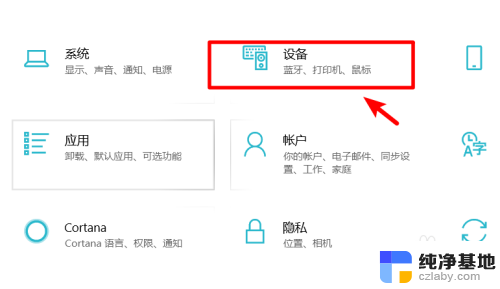
3.进入后,将页面的蓝牙的开关打开。如下图所示。
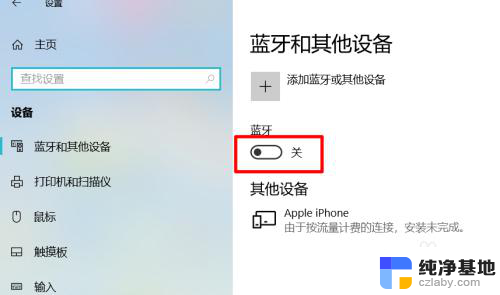
4.打开后,点击上方的添加蓝牙或其他设备的选项。
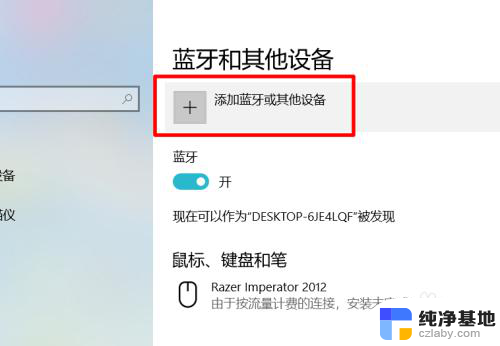
5.点击后,在添加设备界面,选择蓝牙的选项进入。
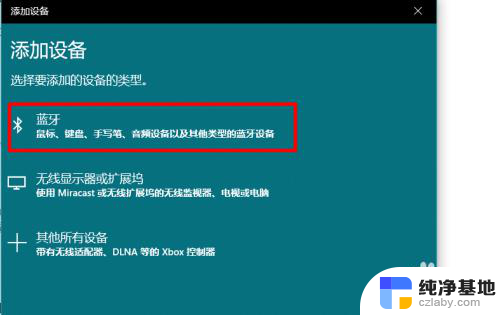
6.进入后,Dell笔记本会搜索附近的蓝牙设备,点击需要连接的设备。
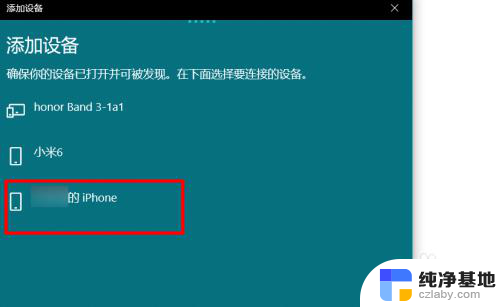
7.点击后,页面会显示PIN码,这时点击连接,并在设备上确认。
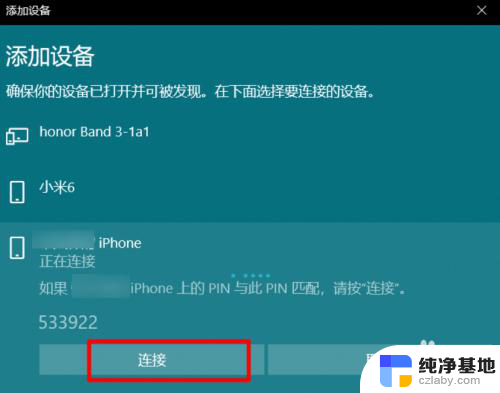
8.确认后,Dell笔记本就可以与设备进行配对连接成功。
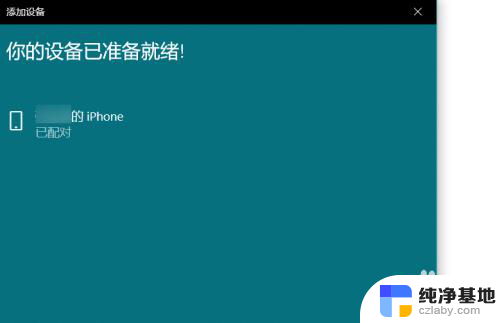
以上就是戴尔笔记本如何打开蓝牙并连接使用的全部内容,如果你也遇到了相同的情况,请参照我的方法来解决,希望对大家有所帮助。